윈도우10과 윈도우11에서는 기존 윈도우에서 사용하던 ‘사진 뷰어’를 ‘사진 앱’으로 대체하였다.
하지만 ‘사진 앱’이 어색하거나 불편한 사용자는 기존에 사용하던 ‘사진 뷰어’를 찾는 경우가 많은데 ‘사진 뷰어’는 윈도우11에서 완전히 없어진 것은 아니지만 tif 파일을 실행하는 경우에만 사용이 가능하며 그 외에 jpg나 png 등의 나머지 이미지 파일에서는 사용하고자 한다면 활성화해야 한다.
윈도우11에서 사진 뷰어 사용하기
1. 사진 뷰어 활성화.
사진 뷰어의 활성화는 레지스트리를 수정하는 방식으로 할 수 있다.
하지만 레지스트리 수정 과정은 생각보다 번거롭기 때문에 직접 수정하기보다는 아래의 레지스트리 파일을 다운로드하고 실행하는 것이 편하다.
(직접 수정하고자 한다면 파일을 편집으로 열고 내용을 참고하여 수정하면 된다)
2. 사진 뷰어로 파일 열기.
사진 뷰어를 활성화했다면 이제 이미지 파일을 열어 보자.
일반적인 형태는 아니기 때문에 시작에서 사진 뷰어를 검색해 봤자 사진 뷰어는 나타나지 않으며 이미지 파일의 연결 프로그램을 사진 뷰어로 변경하여 이미지 파일을 실행해야 한다.
이미지 파일에 마우스 우클릭 메뉴를 열고 [연결 프로그램 -> 다른 앱 선택]을 클릭.
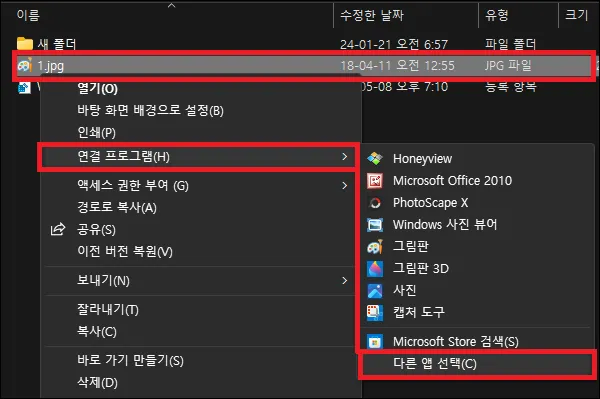
창이 나타나면 [Windows 사진 뷰어]를 선택하고 [항상] 혹은 [한 번만]을 클릭해서 열면 된다.
([항상]을 클릭했다면 해당 확장자의 이미지는 다음부턴 그냥 실행하면 된다)

기타 참고 사항
‘사진 뷰어’는 이름 그대로 이미지 파일을 열고 볼 수 있는 심플한 프로그램이며 반대로 ‘사진 앱’은 이미지 파일을 열고 보는 기능 외에도 간단한 편집이 가능한 편리한 앱이다.
각각의 장단점이 있으니 ‘사진 뷰어’를 사용한다고 ‘사진 앱’을 삭제하기보다는 상황에 따라서 두 앱을 잘 사용하는 것이 좋지 않을까 한다.
물론 별도의 뷰어나 별도의 편집 프로그램을 설치했다면 그 프로그램을 사용하는 것이 더 좋겠지만 말이다.